Thông tin liên hệ
- 036.686.3943
- admin@nguoicodonvn2008.info

Hàm RANDARRAY trong Excel cho phép bạn phân loại dữ liệu ngẫu nhiên trong Excel. Dưới đây là chi tiết cách dùng hàm Excel RANDARRAY.

Hàm RANDARRAY rất hữu ích khi thực hiện các tác vụ như sắp xếp ngẫu nhiên mọi người thành các nhóm. Hướng dẫn này bao gồm định nghĩa và cách sử dụng hàm Excel này.
Hàm RANDARRAY trong Excel là hàm mảng động trả về một mảng số ngẫu nhiên dựa trên số hàng, cột cũng như giá trị tối thiểu và tối đa mà bạn chỉ định. Giá trị trả về của hàm mảng động sẽ tự động tràn vào các ô xung quanh.
Cú pháp của hàm RANDARRAY:
=RANDARRAY([rows],[columns],[min],[max],[integer])
Trong đó:
Vì tất cả các tham số trong hàm RANDARRAY đều là tùy chọn nên nó sẽ trả về một giá trị nếu chỉ có một đối số được chỉ định. Do đó, bạn có thể trả về một mảng số dựa trên số bạn đặt ở một trong bốn đối số sau: hàng, cột, tối thiểu và tối đa. một giá trị.
Giả sử bạn muốn dữ liệu ngẫu nhiên chiếm 5 hàng và 4 cột.
1. Chọn một ô để nhập công thức. Chúng ta sẽ dùng ô B3.
2. Trong thanh công thức, nhập hàm =RANDARRAY(.
3. Công thức này gọi hàm RANDARRY để xác định số hàng. Viết 5.
4. Tiếp theo, hàm này gọi số cột được thiết lập. Viết 4.
5. Viết 5, rồi tới dấu phẩy và 4.
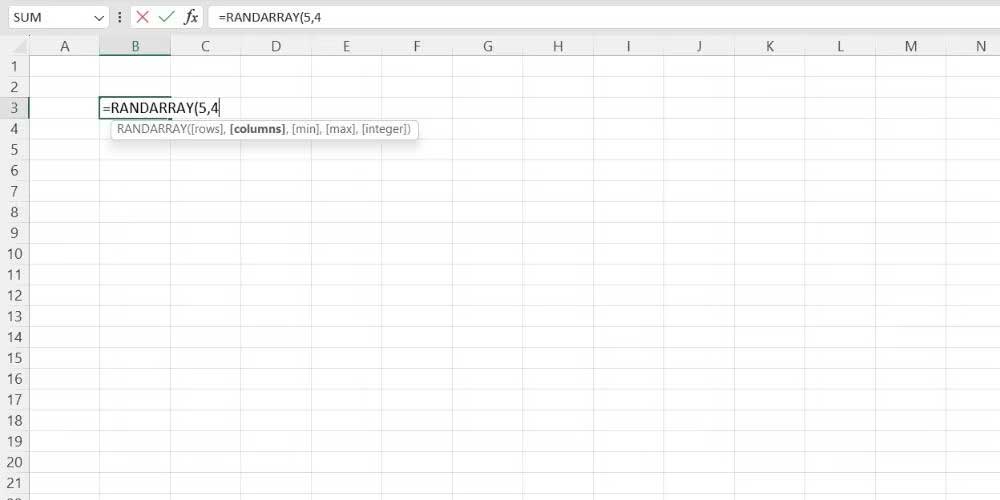
6. Viết dấu ) để đóng ngoặc vì chúng ta sẽ không dùng các đối số khác ở ví dụ đầu tiên này.
7. Nhấn Enter.
Cú pháp cuối cùng sẽ là:
=RANDARRAY(5,4)
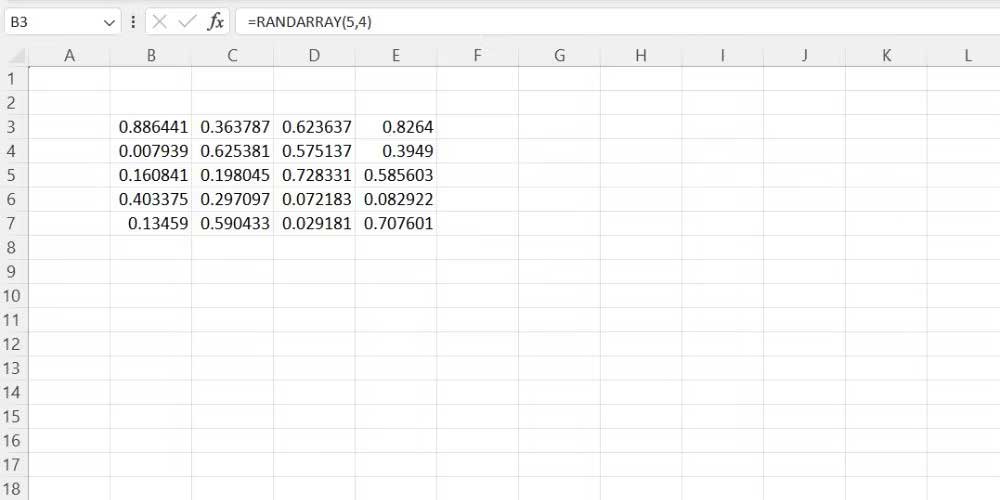
Sau khi nhấn Enter, công thức sẽ trả về các số thập phân ngẫu nhiên trải đều trên 5 hàng và 4 cột vì bạn đã chỉ định 5 cho hàng và 4 cho các cột trong công thức. Điều này có nghĩa là công thức của bạn đã hoạt động đúng.
Sử dụng hai tham số tùy chọn khác, min và max, bạn có thể trả về một mảng số ngẫu nhiên và chỉ định số tối thiểu và tối đa trong mảng.
Bắt đầu từ nơi đã dừng lại ở ví dụ trước. Ví dụ này muốn số nhỏ nhất là 20 và số lớn nhất là 100.
1. Chọn ô bạn muốn nhập công thức. Ở đây là ô B3.
2. Trong thanh công thức, nhập:
=RANDARRAY(5,4,20,100)
Công thức này hoạt động giống như công thức trước. Sự khác biệt duy nhất là chỉ định 20 và 100 là số nhỏ nhất và lớn nhất.
3. Bấm phím Enter. Công thức mới này sẽ trả về các số thập phân ngẫu nhiên từ 20 đến 100 trải rộng trên năm hàng và bốn cột.
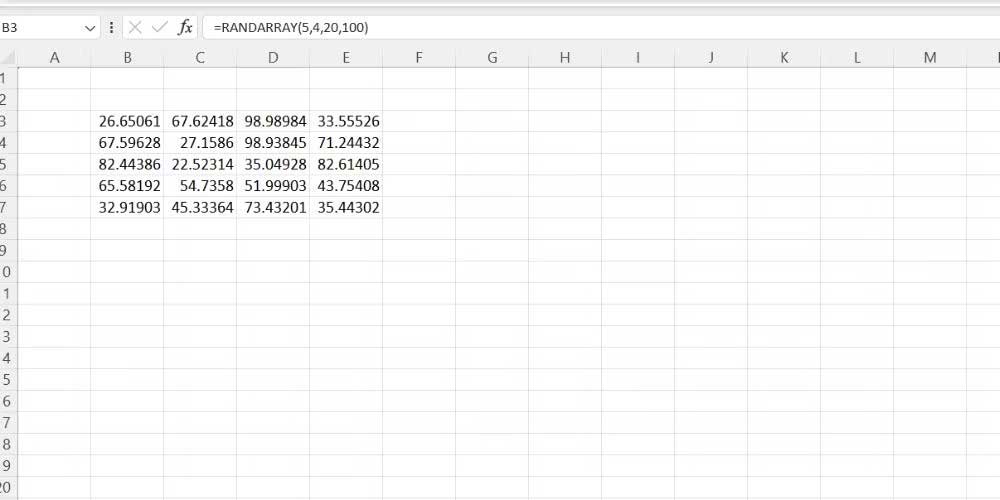
Hai ví dụ trước đây trả về số thập phân vì theo mặc định, nếu không được chỉ định, RANDARRAY sẽ trả về số thập phân. Để lấy số nguyên hoặc số nguyên, bạn phải chỉ định TRUE cho đối số nguyên trong công thức.
1. Chọn ô muốn nhập công thức (B3).
2. Trong thanh công thức, nhập công thức bên dưới rồi nhấn Enter.
=RANDARRAY(5,4,20,100,TRUE)
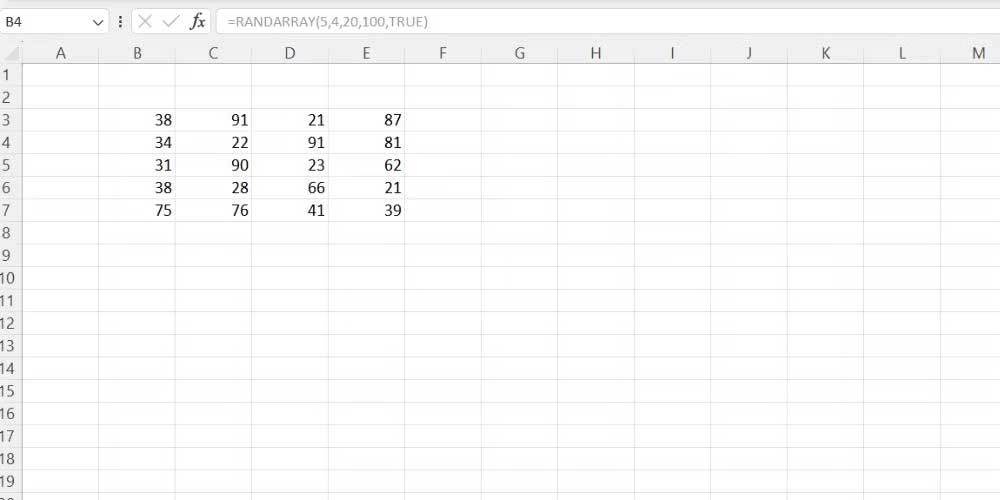
Lưu ý rằng tất cả các số đều là số nguyên. Đó là những gì TRUE trong công thức thực hiện. Nếu bạn thay đổi TRUE thành FALSE, hàm RANDARRAY sẽ trả về số thập phân trong bảng tính Excel.
Trên đây là cách dùng hàm RANDARRY trong Excel. Hi vọng bài viết hữu ích với các bạn.
Nguồn tin: Quantrimang.com
Ý kiến bạn đọc
Những tin mới hơn
Những tin cũ hơn
 7 ứng dụng miễn phí khiến mọi người thích sử dụng Windows trở lại
7 ứng dụng miễn phí khiến mọi người thích sử dụng Windows trở lại
 7 ứng dụng miễn phí khiến mọi người thích sử dụng Windows trở lại
7 ứng dụng miễn phí khiến mọi người thích sử dụng Windows trở lại
 4 tiện ích mở rộng mã nguồn mở nên cài trên mọi trình duyệt
4 tiện ích mở rộng mã nguồn mở nên cài trên mọi trình duyệt
 Cách tạo chữ ký trong Outlook để email của bạn trông chuyên nghiệp hơn
Cách tạo chữ ký trong Outlook để email của bạn trông chuyên nghiệp hơn
 Các kiểu dữ liệu trong SQL Server
Các kiểu dữ liệu trong SQL Server
 Hàm COUNT trong SQL Server
Hàm COUNT trong SQL Server
 Hàm SUBTOTAL: Công thức và cách sử dụng hàm SUBTOTAL trong Excel
Hàm SUBTOTAL: Công thức và cách sử dụng hàm SUBTOTAL trong Excel
 Hướng dẫn 5 cách xóa tài khoản User trên Windows 10
Hướng dẫn 5 cách xóa tài khoản User trên Windows 10
 Vì sao Winux là bản phân phối "thân thiện với Windows" bạn nên tránh xa?
Vì sao Winux là bản phân phối "thân thiện với Windows" bạn nên tránh xa?
 Cách bật dịch video trong Microsoft Edge
Cách bật dịch video trong Microsoft Edge
 99+ bài thơ chia tay tuổi học trò hay và xúc động
99+ bài thơ chia tay tuổi học trò hay và xúc động
 Cách bật ứng dụng web trang web (PWA) trong Firefox
Cách bật ứng dụng web trang web (PWA) trong Firefox
 Cách xây dựng DNS cục bộ để ngăn chặn sự theo dõi từ ISP
Cách xây dựng DNS cục bộ để ngăn chặn sự theo dõi từ ISP
 Hãy lắng nghe trái tim
Hãy lắng nghe trái tim
 Cách đưa ứng dụng ra màn hình máy tính Win 11
Cách đưa ứng dụng ra màn hình máy tính Win 11
 Cách cố định ảnh chèn trong Excel
Cách cố định ảnh chèn trong Excel
 Datetime trong Python
Datetime trong Python
 Hướng dẫn bật Hardware Accelerated GPU Scheduling Windows 11
Hướng dẫn bật Hardware Accelerated GPU Scheduling Windows 11
 Hướng dẫn ẩn mục Network trong File Explorer Windows 11
Hướng dẫn ẩn mục Network trong File Explorer Windows 11
